Win7系统双击无法打开文件夹而是进入了搜索界面
摘要:问题描述:使用的电脑是联想B420,安装的是Win7旗舰版系统,在资源管理器或者“计算机”里面无法打开文件夹,鼠标双...
问题描述:使用的电脑是联想B420,安装的是Win7旗舰版系统,在资源管理器或者“计算机”里面无法打开文件夹,鼠标双击不是打开文件夹而是进入了搜索界面。
解决方法:
可以通过修改注册表来恢复,解决Win7系统双击无法打开文件夹的问题。
具体操作步骤如下:
1.同时按下键盘上的Windows徽标键+R组合键,以打开“运行”程序,如图1所示:

图1 打开运行程序
2.在打开的“运行”窗口中,输入regedit,并点击“确定”,如图2所示:
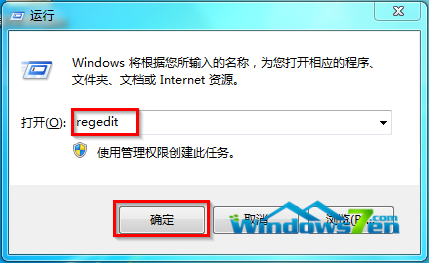
图2 输入regedit打开注册表
3.在打开的“注册表编辑器”窗口,依次展开HKEY_CLASSES_ROOTDirectoryshell子健,将shell栏目下的find子健删除,如图3所示:
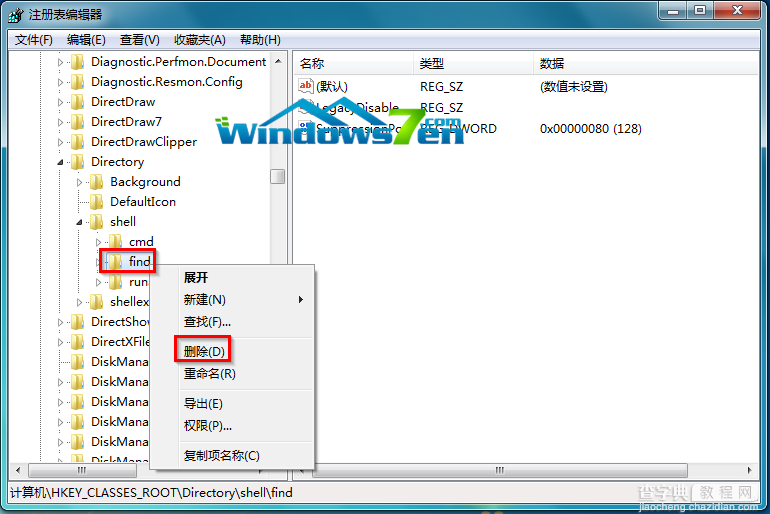
图3 删除find项
4.在弹出的“确认项删除”窗口,点击“确定”,如图4所示:
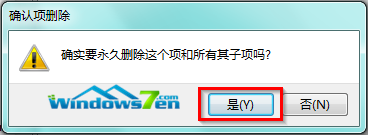
图4 确认删除项
【Win7系统双击无法打开文件夹而是进入了搜索界面】相关文章:
★ Win10系统下打开NBA 2K15闪退怎么办?解决方法
★ win10任务栏Intel快速存储技术图标消失了找回的方法
★ 免费升级Win10系统后打不开怎么办 Win10锁屏睡眠睡死解决办法
★ win10系统打不开wlan怎么办?win10无法启动wlan解决方法
★ Win7系统如何开启Aero peek功能?三种的方法教你开启Aero peek功能
